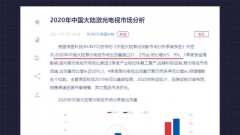从 P9 与徕卡联名开始,华为的 P 系列手机就成了自家的影像担当。
作为华为新一代影像旗舰,今天正式开售的 P50 Pro,拍照能力无疑令人期待。但影像并不是唯一值得关注的。
毕竟,手机买回来,并不是只用于拍照。综合体验怎么样,是实用主义者更关心的问题。

而综合体验的优劣,往往由操作系统来决定。其重要性,并不弱于硬件参数。
所以,在过去近两周的使用中,我们除了关注华为 P50 Pro 在影像、通信、游戏等方面的表现,还对 HarmonyOS 2 做了深度体验。在此过程中,发现了 10 余个「宝藏功能」。

这些有意思的小功能,给 HarmonyOS 2 增色不少,也让 P50 Pro 用起来更趁手。
高效生活,从桌面开始HarmonyOS 2 新拟态风格、立体美学设计、鸿蒙引力动效等视觉特性,并非本文要讲的重点。
因为好看的皮囊终究抵不过有趣的灵魂。

那么 HarmonyOS 2 的灵魂是什么呢?答案就是交互能力。而交互是否高效,往往是评价交互体验最直观的维度。
在体验 P50 Pro 时,我们发现了这 4 个甜点功能。善用它们,可让生活和工作更高效。
1. 智能文件夹
当密密麻麻的图标填满手机的桌面,不仅看起来不美观,在找寻应用时也不方便。
我们一般会设立多个文件夹,来放置不同种类的应用,从而解决上述两个问题。
但当我们想要打开某个应用时,会发现先点开文件夹,再左右滑动翻找应用,效率实际上变低了。

HarmonyOS 2 的智能文件夹,可轻松摆脱这些烦恼。
首先,当我们把某两个应用合并成文件夹时,系统可自动识别同类应用,你可以一键将这些应用加入到文件夹中,从而快速整理桌面。

长按这一文件夹,有意思的就来了。点击「显示为大文件夹」,文件夹就会以 2×2 的尺寸显示,最多可以显示 8 个应用图标,其余的图标将会叠放在文件夹右下角。

这时,直接点击文件夹中的图标,便可直接打开应用,省去打开文件夹的步骤。用好智能文件夹,收获既简洁又高效的桌面。
2. 万能卡片
在 HarmonyOS 2 的部分图标下,你会看到一个半透明的横线。向上一拉,图标就变成了一张卡片。

卡片上会显示应用的关键信息。比如天气卡片可以显示当前的天气,运动健康卡片可以显示当前的步数,备忘录卡片可以显示笔记或待办信息。
这些信息无需打开应用,只用轻轻一划便能看到。当然,你还能把卡片钉在桌面,方便观察信息更新。

作为一个英语学渣,每当好看的外语新片出炉,我都要等汉化翻译字幕,等到心力交瘁。

3. AI 字幕
作为一个英语学渣,每当好看的外语新片出炉,我都要等汉化翻译字幕,等到心力交瘁。
不过,HarmonyOS 2 自带的 AI 字幕功能,让人无需等待,即可享受第一手新鲜资源。

打开 AI 字幕,你在听的音频、看的视频,都能被同步转译成中文字幕,位置还可以随意拖动。

转译的速度不错,基本上一句话结束时,中文字幕就已生成了。翻译的准确率也能接受,至少可以帮助你理解剧情。
如果你喜欢看一些英文视频,但无奈英语基础差,用这个「同声传译员」准没错。
4. 一键过滤广告
浏览网页时,原本想好好看篇文章,但浮动的、闪烁的、硕大的各类广告,总让人分神。
别恼,HarmonyOS 2 的浏览器,自带广告过滤功能。
怎么开启呢?我们以腾讯网站为例,未使用广告过滤功能前,可以看到页面顶部、中间等多处位置,都夹杂着广告。

只需点击顶部地址栏里锁的图标,便可一键消灭这些讨厌的广告,还原清爽的阅读环境。如此一来,查找资料、浏览资讯,都变得更轻松、高效。

拍照,早已成为华为手机的招牌能力。P50 Pro 带来的计算光学、原色引擎等新技术,再一次证明算法在突破物理边界上的力量。
在测试 P50 Pro 的影像表现时,我们也发现了 HarmonyOS 2 在相机方面一些实用的小功能。

1. 熄屏快拍
美是转瞬即逝的。很多摄影大师强调的「决定性瞬间」,需要镜头后面的人眼疾手快,才可能捕捉到。
有时候,我们看到一幅美好的画面,想掏出手机记录下来时,点亮屏幕-打开相机-对焦-按下快门等一系列步骤,往往让我们错失良机。
现在,打开相机的「设置」,下划找到「熄屏快拍」功能,设置为「启动相机并拍照」。

短视频时代,人人都是导演。如何有创意地记录生活?不妨试试双景录像功能。

2. 多机位录像
家庭聚会、朋友出游,少不了拍视频记录一下。如果后期把一部部手机拍摄的影像剪辑起来,对普通用户来说简直无从下手,既费时又费力。
HarmonyOS 2 带来了多机位模式。只需要设备连上同一个 WiFi 或热点,即可在一台手机上,控制其他手机的镜头拍摄。

操作方法很简单。在相机的「更多」里找到「多机位」,点击选择摄像头,手机便会自动搜索附近可用的设备。经过对方的设备同意,便能调用其他设备录制视频了。
借助这个功能,你可以把你的鸿蒙设备,例如手机、平板、电视都利用起来,在聚会时大展身手,拍出角度更丰富的视频。

值得一提的是,多机位的录像只会保存在操作设备上。被借用摄像头的设备,并不会保存相应内容。
3. 双景录像
短视频时代,人人都是导演。如何有创意地记录生活?不妨试试双景录像功能。
在相机的更多选项里,找到双景录像功能,即可一次性调用手机的两颗镜头录像。玩法很多样,比如下方的画面用前置镜头,上方的画面用后置主摄,这样就实现了「人景合一」。

需要注意的是,这一功能并不会遮住自己的头像,只会抹去对方的头像及名称。

4. 文档校正及识别
学习、工作中,我们经常会拍摄 PPT、书册等各类文本内容。照片拍歪了,文字便会东倒西斜,不方便阅读。
在相机里找到文档识别功能,当镜头检测到有文本时,便会出现矩形边框。这时按下快门键,一张规整的文本照片就诞生了。

如果想对照片里的文字进行更多操作,只需要双指按压照片,即可呼出文字识别功能。你可以一键翻译、提取图中的文字,也可以让语音助手朗读。

在被算法裹挟的信息社会里,每个人的隐私安全都值得重视。HarmonyOS 2 的这些功能,为隐私保护提供了有效且透明的方案。
1. 照片一键脱敏
我们拍摄的照片,默认都带有拍摄的日期、地理位置、手机型号等个人信息。
在某些平台上发送或上传原图,很可能把这些敏感的个人信息也一并发送出去。
在分享你的照片前,开启「分享隐私保护」,便可一键去除照片位置信息,以及拍摄的数据。可有效防止个人信息,通过照片泄露。

2. 聊天隐私保护
当微信好友或者微信群里有一些有趣、迷惑、震惊的消息时,总能激起我们的分享欲。
但聊天的页面截完图直接分享,很可能会暴露聊天对象的隐私。这时不必到编辑软件里,一笔一笔地将对方头像、姓名打上马赛克。
试试双指长按聊天界面,唤出智慧识图功能后,便可看到「聊天隐私保护」的选项。单击一下,对方的头像与名称便会被马赛克遮住。

不仅是个人聊天界面,在微信群里也可以使用该功能,一键保护大家的隐私安全。接下来你可以将处理后的截图保存到相册,也可以直接分享到社交平台。

需要注意的是,这一功能并不会遮住自己的头像,只会抹去对方的头像及名称。
3. 自动遮挡视频人脸
生活中,我们在录像时,难免会拍到一些不便露面的人物。但相比照片,对视频进行马赛克处理要难多了。
华为新推出的「花瓣剪辑」应用,可以自动识别视频中的人脸信息。识别完成后,你可以挑选需要遮挡的人脸。

遮挡的方式很多样,直接模糊处理,或用风格化的贴纸都可以,可根据视频的调性选择。
选好遮挡的方式,就可以预览视频了。贴纸会跟着人脸移动,时刻保护视频里人物的隐私。

4. 浏览器防跟踪
浏览某些网页之后,我们偶尔会收到奇怪的短信或邮件,这往往是某些网站记录了你的个人数据,对你进行了跟踪。
HarmonyOS 2 进一步完善了浏览器的隐私保护。除了我们上文说到的过滤广告,你还可以在「网站设置」-「个性化」一栏中,开启「一律不保存密码」,防止账号被盗。

在「高级」-「安全与隐私」一栏里,建议把所有选项都开启。这样浏览器便会自动检查网页的安全性,同时阻止网站记录和追踪你的数据。

虽然我们在介绍这些功能时,是以华为 P50 Pro 为例。但需要注意的是,以上绝大部分功能,并非 P50 Pro 独有,而是 HarmonyOS 2 系统自带的。

换句话说,如果你没有华为 P50 系列,把自己的设备升级 HarmonyOS 2,也可以享受到上述功能。
根据央视新闻的数据,截至 8 月 6 日,已有超过 5000 万个用户升级了 HarmonyOS 2,平均每秒就有 9 个用户升级。

如果你手上也有华为设备,尽快升级到最新版 HarmonyOS 系统,体验这些超实用的小功能吧。若你还发现了其他有趣的小功能,欢迎在评论区分享给大家。
,